
系统优化 占存:9.31MB 时间:2022-08-10
软件介绍: Win11升级助手官方版是一款专为Windows11打造的系统升级工具。Win11升级助手最新版可以帮助用户...
今天小编就带大家来共同学习win11设置缩小任务栏的方法。希望可以帮助到有需要的小伙伴哦,下面就是详细完整的操作步骤,快跟小编一起来学习一下吧!
1、使用键盘快捷键“win+r”打开运行,在其中输入“regedit”回车确定调出注册表编辑器。
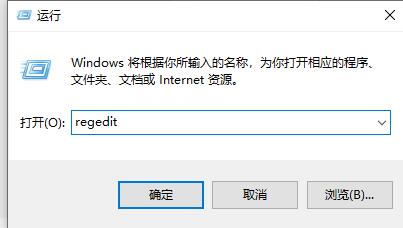
2、接着定位到注册表如下路径“HKEY_CURRENT_USERSoftwareMicrosoft WindowsCurrentVersionExplorerAdvanced”。
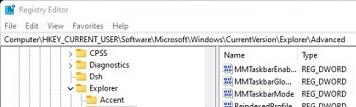
3、右键右侧空白处,选择新建一个“DWORD”值,将它命名为“TaskbarSi”。
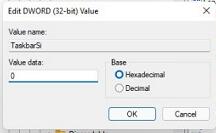
4、然后双击打开这个TaskbarSi值,将“value data”更改为“0”就可以使用小任务栏了。

上文就是win11怎么设置缩小任务栏的全部内容,希望能对大家有所帮助哦。